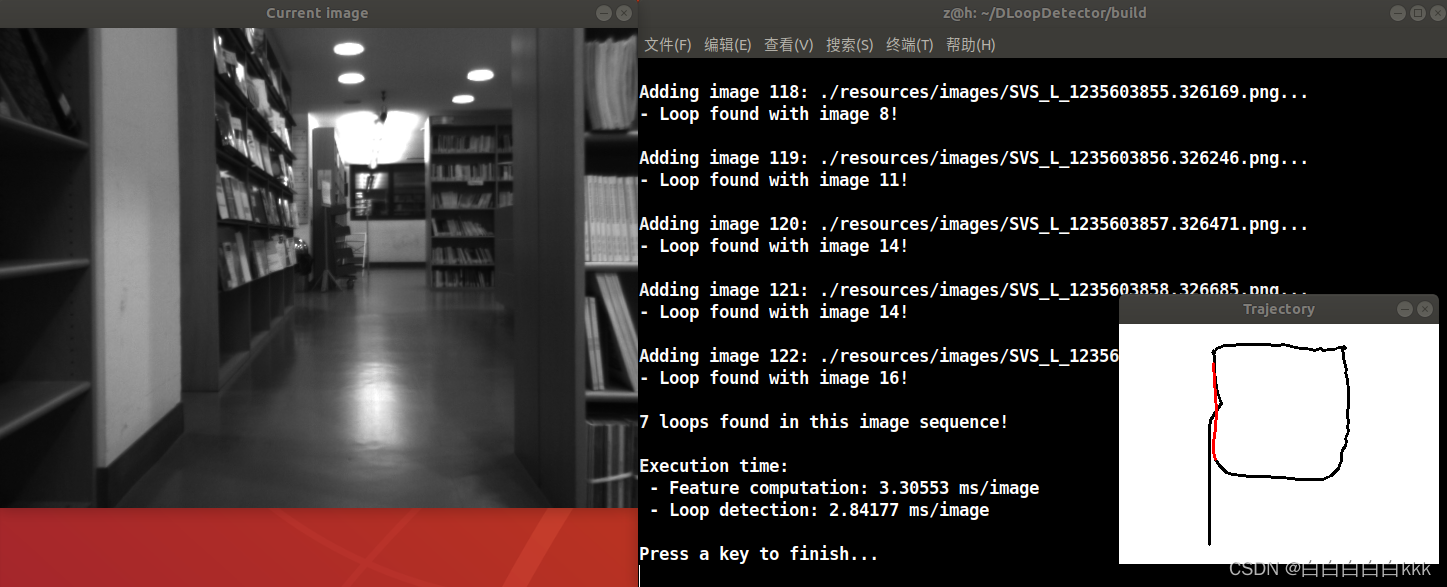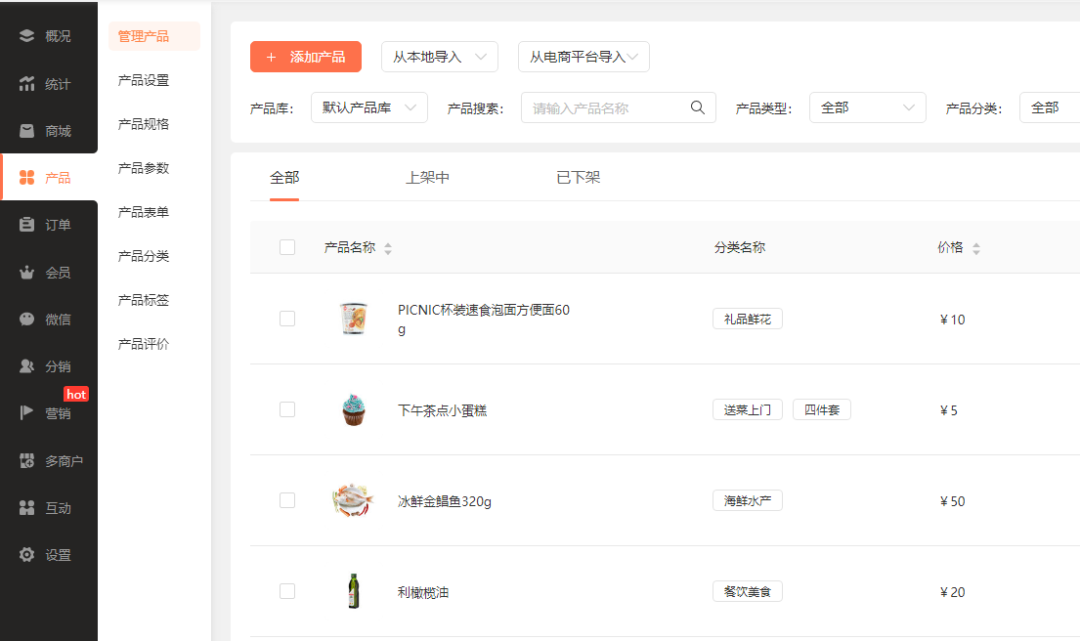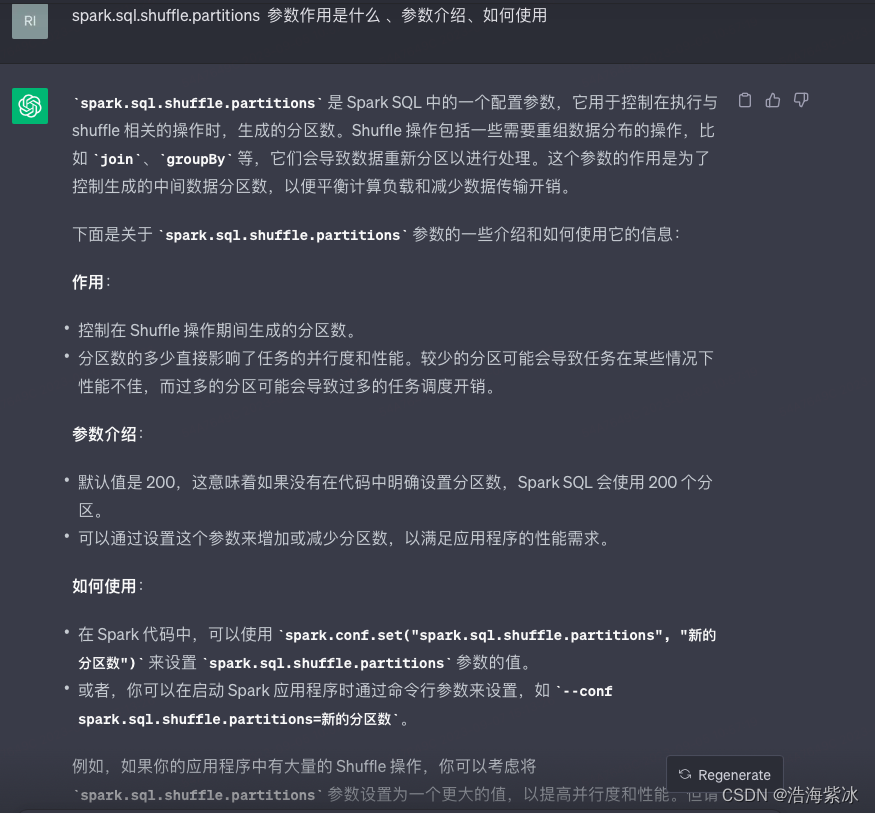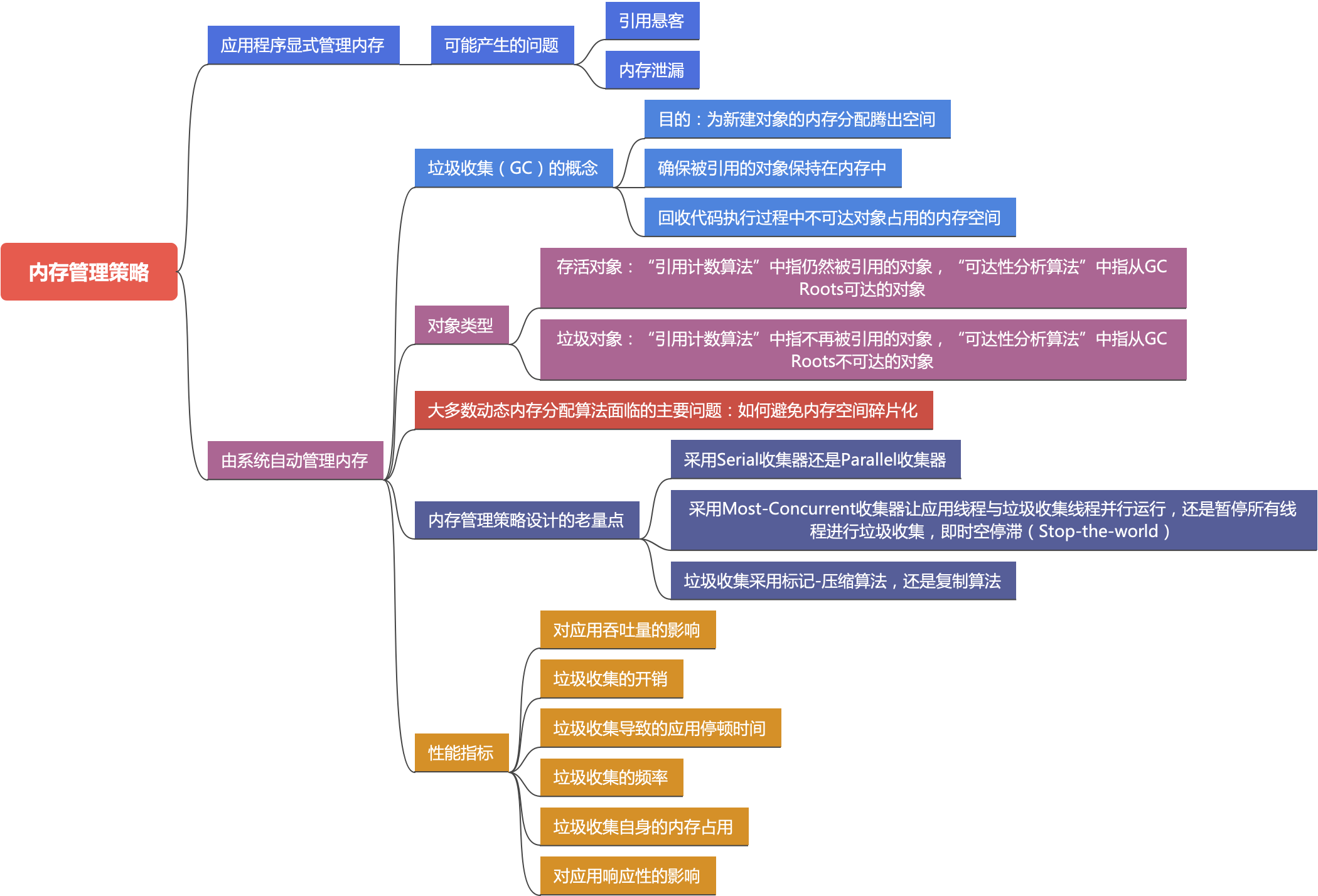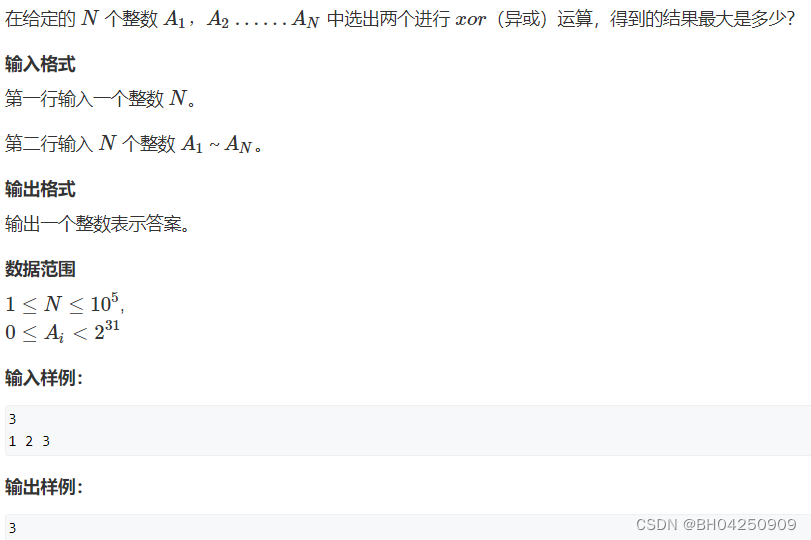QLabel
QLabel用于显示文本或图像。不提供用户交互功能。标签的视觉外观可以通过多种方式进行配置,并且可用于为另一个小组件指定焦点助记键。
常用API介绍:
获取对应的文本信息:![]()
设置对其方式:
![]()
设置能否进行换行
![]()
获取及设置标签上的图像

其他函数可去查看帮助文档,下面演示上面的几种函数:
例如:
#include "mainwindow.h"
#include "ui_mainwindow.h"
#include<QTime>
#include<QMessageBox>
#include<QPixmap>
MainWindow::MainWindow(QWidget *parent)
: QMainWindow(parent)
, ui(new Ui::MainWindow)
{
ui->setupUi(this);
}
MainWindow::~MainWindow()
{
delete ui;
}
void MainWindow::on_G11_clicked()
{
ui->L1->setText(QTime::currentTime().toString());//设置当前文本
}
void MainWindow::on_G12_clicked()
{
QMessageBox::information(this,"当前标签内容:",ui->L1->text());//获取当前文本
}
void MainWindow::on_G21_clicked()
{
ui->L2->setAlignment(Qt::AlignLeft | Qt::AlignVCenter);
}
void MainWindow::on_G22_clicked()
{
ui->L2->setAlignment(Qt::AlignRight | Qt::AlignVCenter);
}
void MainWindow::on_G23_clicked()
{
ui->L2->setAlignment(Qt::AlignCenter);//设置居中对齐
}
int flag=0;
void MainWindow::on_G31_clicked()//显示图片
{
QPixmap img;
if(flag==0)
{
img.load(":/icon/apple.ico");
flag++;
}
else
{
img.load(":/icon/strawberry.ico");
flag--;
}
ui->L3->setPixmap(img);
ui->L3->setScaledContents(false);//设置图片不要缩放
ui->L3->setAlignment(Qt::AlignCenter);
}演示效果:
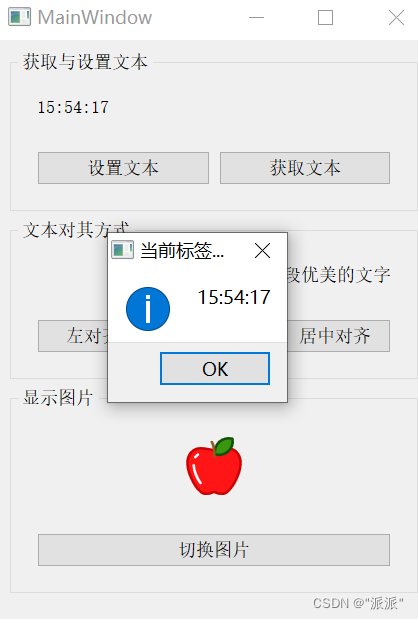
QLineEdit
行编辑允许用户使用有用的编辑功能集合输入和编辑单行纯文本,包括撤消和重做、剪切和粘贴以及拖放 。
常用API的功能有:
设置占位字符,读写控制,回显模式格式控制等。下面对这些函数进行演示:

![]()
![]()
![]()
信号:
 textChanged:当文本内容发生改变时发出
textChanged:当文本内容发生改变时发出
editingFinished:当内容输入完毕时(按了回车键,焦点转移时)
例如:
#include "mainwindow.h"
#include "ui_mainwindow.h"
#include<QMessageBox>
MainWindow::MainWindow(QWidget *parent)
: QMainWindow(parent)
, ui(new Ui::MainWindow)
{
ui->setupUi(this);
}
MainWindow::~MainWindow()
{
delete ui;
}
void MainWindow::on_G11_clicked()
{
QMessageBox::information(this,"回显模式内容",ui->L1->text());
}
void MainWindow::on_G12_clicked()
{
ui->L1->clear();
ui->L1->setEchoMode(QLineEdit::Normal);//正常模式
ui->L1->setPlaceholderText("正常模式");
}
void MainWindow::on_G13_clicked()
{
ui->L1->clear();
ui->L1->setEchoMode(QLineEdit::Password);
ui->L1->setPlaceholderText("密码模式");
}
void MainWindow::on_G14_clicked()
{
ui->L1->clear();
ui->L1->setEchoMode(QLineEdit::PasswordEchoOnEdit);
ui->L1->setPlaceholderText("失去焦点便密码模式");
}
void MainWindow::on_G15_clicked()
{
ui->L1->clear();
ui->L1->setEchoMode(QLineEdit::NoEcho);
ui->L1->setPlaceholderText("不回显模式");
}
void MainWindow::on_G21_clicked()
{
QMessageBox::information(this,"读写控制输出内容",ui->L2->text());
}
void MainWindow::on_G22_clicked()
{
ui->L2->setReadOnly(false);
ui->L2->setPlaceholderText("可读可写");
}
void MainWindow::on_G23_clicked()
{
ui->L2->setReadOnly(true);
ui->L2->setPlaceholderText("只读模式");
}
void MainWindow::on_G24_clicked()
{
ui->L2->setEnabled(false);
}
void MainWindow::on_G25_clicked()
{
ui->L2->setEnabled(true);
}
//格式控制
void MainWindow::on_G31_clicked()
{
ui->L3->setInputMask("");
}
void MainWindow::on_G32_clicked()//只能输入0-9的数字
{
ui->L3->setInputMask("99999999999;#");
}
void MainWindow::on_G33_clicked()
{
ui->L3->setInputMask(">AAAAA-AAAAA-AAAAA-AAAAA-AAAAA;*");//输入的字母会转为大写
}
void MainWindow::on_LL4_textChanged(const QString &arg1)
{
int sum=arg1.toInt()+ui->LL5->text().toInt();
ui->LL6->setText(QString::number(sum));
}
void MainWindow::on_LL5_textChanged(const QString &arg1)
{
int sum=arg1.toInt()+ui->LL4->text().toInt();
ui->LL6->setText(QString::number(sum));
}
void MainWindow::on_LL1_editingFinished()
{
int sum=ui->LL1->text().toInt()+ui->LL2->text().toInt();
ui->LL3->setText(QString::number(sum));
}
void MainWindow::on_LL2_editingFinished()
{
int sum=ui->LL1->text().toInt()+ui->LL2->text().toInt();
ui->LL3->setText(QString::number(sum));
}结果:
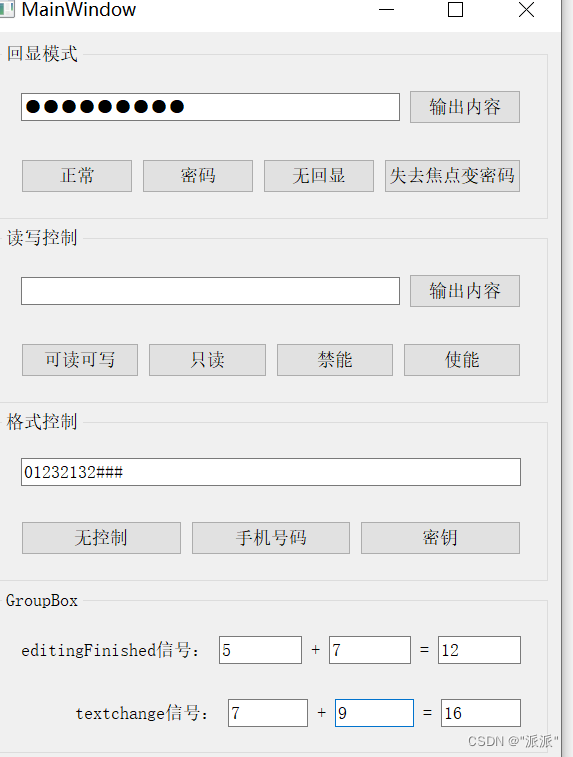
QComboBox
QComboBox 提供了一种以占用最小屏幕空间的方式向用户显示选项列表的方法。
常用API:
获取当前文本或索引,给对应条目添加图标,信息



插入条目:可选着插入一个或者多个,还可指定插入策略
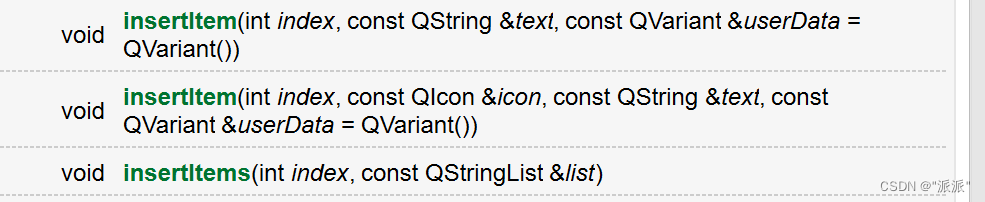

信号:
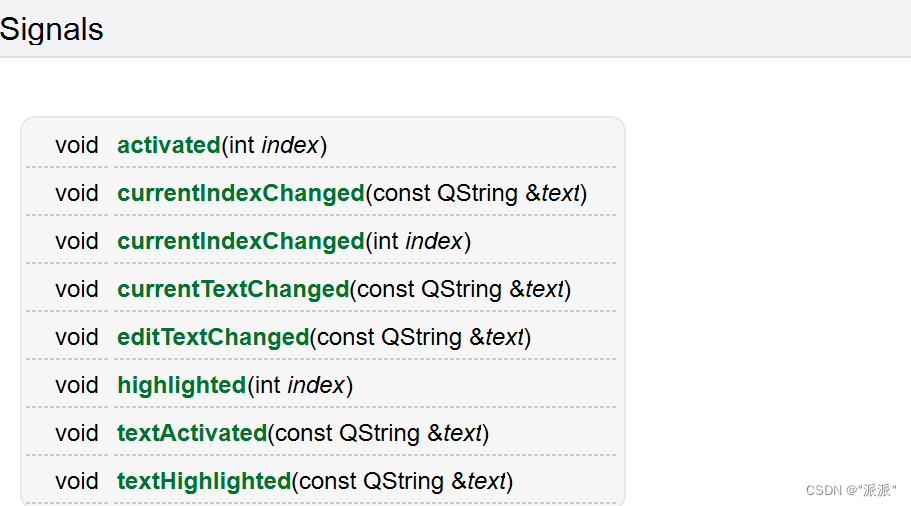
案例:
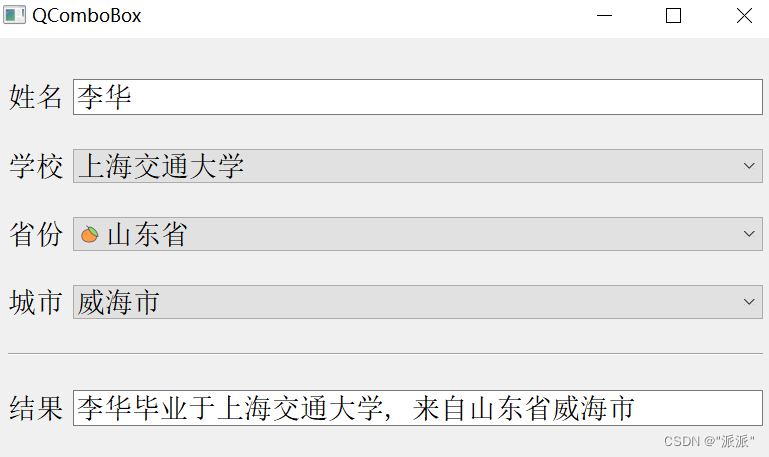
代码:
#include <QWidget>
QT_BEGIN_NAMESPACE
namespace Ui { class Widget; }
QT_END_NAMESPACE
class Widget : public QWidget
{
Q_OBJECT
public:
Widget(QWidget *parent = nullptr);
~Widget();
private:
Ui::Widget *ui;
private slots:
void onCboUniversityChanged(int index);
void onCboProvinceChanged(int index);
void onCboCityChanged(int index);
void onLineEditChanged(QString s);
void Show();
};
#endif // WIDGET_H#include "widget.h"
#include "ui_widget.h"
#include <QComboBox>
#include <QDebug>
//当省份改变时,将对应省份城市的城市一次添加到城市列表中
QStringList gdCityList = {"广州市", "深圳市", "珠海市", "东莞市"};
QStringList zjCityList = {"杭州市", "宁波市", "温州市", "绍兴市"};
QStringList sdCityList = {"济南市", "青岛市", "烟台市", "威海市"};
QStringList hbCityList = {"石家庄市", "保定市", "廊坊市", "衡水市"};
QStringList nmCityList = {"呼和浩特市", "包头市", "呼伦贝尔市", "赤峰市"};
Widget::Widget(QWidget *parent)
: QWidget(parent)
, ui(new Ui::Widget)
{
ui->setupUi(this);
// 添加省份
ui->cboProvince->addItem("广东省");
ui->cboProvince->addItem("浙江省");
ui->cboProvince->addItem("山东省");
ui->cboProvince->addItem("河北省");
ui->cboProvince->addItem("内蒙古自治区省");
// 为省份条目添加图标
ui->cboProvince->setItemIcon(0, QIcon(":/icon/apple.ico"));
ui->cboProvince->setItemIcon(1, QIcon(":/icon/banana.ico"));
ui->cboProvince->setItemIcon(2, QIcon(":/icon/orange.ico"));
ui->cboProvince->setItemIcon(3, QIcon(":/icon/peach.ico"));
ui->cboProvince->setItemIcon(4, QIcon(":/icon/strawberry.ico"));
// 默认选中第一项-广东省
ui->cboProvince->setCurrentIndex(0);
// 添加城市
ui->cboCity->addItems(gdCityList);
// 信号槽
connect(ui->cboUniversity, SIGNAL(currentIndexChanged(int)), this, SLOT(onCboUniversityChanged(int)));
connect(ui->cboProvince, SIGNAL(currentIndexChanged(int)), this, SLOT(onCboProvinceChanged(int)));
connect(ui->cboCity, SIGNAL(currentIndexChanged(int)), this, SLOT(onCboCityChanged(int)));
// 当文本框内容变化时,更新结果
connect(ui->leName, &QLineEdit::textChanged, this, &Widget::onLineEditChanged);
}
Widget::~Widget()
{
delete ui;
}
void Widget::onCboUniversityChanged(int index)
{
// 获取姓名、大学、省份、城市
Show();
}
void Widget::onCboProvinceChanged(int index)
{
// 先将city对应的列表清空
ui->cboCity->clear();
switch (index) {
case 0:
ui->cboCity->addItems(gdCityList);
break;
case 1:
ui->cboCity->addItems(zjCityList);
break;
case 2:
ui->cboCity->addItems(sdCityList);
break;
case 3:
ui->cboCity->addItems(hbCityList);
break;
case 4:
ui->cboCity->addItems(nmCityList);
break;
default:
break;
}
// 获取姓名、大学、省份、城市
Show();
}
void Widget::onCboCityChanged(int index)
{
// 获取姓名、大学、省份、城市
Show();
}
void Widget::onLineEditChanged(QString s)
{
// 获取姓名、大学、省份、城市
Show();
}
void Widget::Show()
{
QString name = ui->leName->text();
QString university = ui->cboUniversity->currentText();
QString province = ui->cboProvince->currentText();
QString city = ui->cboCity->currentText();
ui->leResult->setText(name + "毕业于" + university + ", 来自" + province + city);
}
QListWidget
QListWidget 是一个方便类,它提供类似于 QListView 提供的列表视图,但具有用于添加和删除项目的经典基于项目的界面。QListWidget 使用内部模型来管理列表中的每个 QListWidgetItem。
常用API函数:
显示模式有列表模式与图标模式,添加与删除条目
![]()

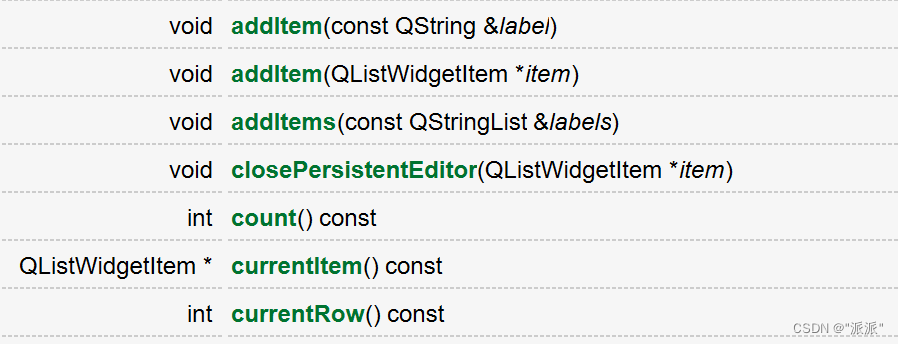

信号:该条目被单击或双击时

案例:
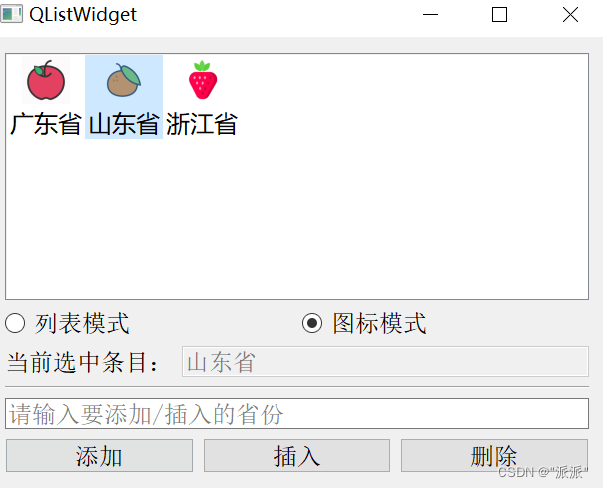
#include <QDebug>
#include <QRandomGenerator>
QStringList iconStringList = {
":/icon/apple.ico",
":/icon/banana.ico",
":/icon/orange.ico",
":/icon/peach.ico",
":/icon/strawberry.ico"
};
Widget::Widget(QWidget *parent)
: QWidget(parent)
, ui(new Ui::Widget)
{
ui->setupUi(this);
// 默认是列表模式
mBtnGroup = new QButtonGroup(this);
mBtnGroup->addButton(ui->rbListMode, 0);
mBtnGroup->addButton(ui->rbIconMode, 1);
connect(ui->rbListMode, &QRadioButton::clicked, this, &Widget::onRadioButtonClicked);
connect(ui->rbIconMode, &QRadioButton::clicked, this, &Widget::onRadioButtonClicked);
ui->rbListMode->setChecked(true);
ui->lwProvince->setViewMode(QListView::ListMode);
// 条目单击和双击的信号槽
connect(ui->lwProvince, &QListWidget::itemClicked, this, &Widget::onItemClicked);
connect(ui->lwProvince, &QListWidget::itemDoubleClicked, this, &Widget::onItemDoubleClicked);
// add/insert/delete
connect(ui->btnAdd, &QPushButton::clicked, this, &Widget::onBtnAddClicked);
connect(ui->btnInsert, &QPushButton::clicked, this, &Widget::onBtnInsertClicked);
connect(ui->btnDelete, &QPushButton::clicked, this, &Widget::onBtnDeleteClicked);
}
Widget::~Widget()
{
delete ui;
}
// 切换显示模式:列表模式、图标模式
void Widget::onRadioButtonClicked()
{
int checkedId = mBtnGroup->checkedId();
if(checkedId == 0) {
ui->lwProvince->setViewMode(QListView::ListMode);
} else if(checkedId == 1) {
ui->lwProvince->setViewMode(QListView::IconMode);
}
}
// 条目单击时,显示到文本框
void Widget::onItemClicked(QListWidgetItem *item)
{
ui->leCurrentItem->setText(item->text());
}
// 双击条目时,变为可编辑模式
void Widget::onItemDoubleClicked(QListWidgetItem *item)
{
item->setFlags(Qt::ItemIsEditable | Qt::ItemIsSelectable | Qt::ItemIsEnabled);
}
// 在最后插入
void Widget::onBtnAddClicked()
{
int iconIndex = QRandomGenerator::global()->generate()%5; //产生5以内的随机数 0-4
qDebug() << iconIndex;
QIcon icon(iconStringList[iconIndex]);
QString text = ui->leInput->text();
QListWidgetItem* item = new QListWidgetItem(icon, text);
ui->lwProvince->addItem(item);
}
// 在当前行之前插入
void Widget::onBtnInsertClicked()
{
int iconIndex = QRandomGenerator::global()->generate()%5; //产生5以内的随机数 0-4
QIcon icon(iconStringList[iconIndex]);
QString text = ui->leInput->text();
QListWidgetItem* item = new QListWidgetItem(icon, text);
int currentRow = ui->lwProvince->currentRow();
ui->lwProvince->insertItem(currentRow, item);
}
// 删除选定的条目
void Widget::onBtnDeleteClicked()
{
#if 0
// 方法一
QListWidgetItem* item = ui->lwProvince->currentItem();
ui->lwProvince->removeItemWidget(item);
delete item;
#else
// 方法二
int row = ui->lwProvince->currentRow();
QListWidgetItem* item = ui->lwProvince->takeItem(row);
delete item;
#endif
}
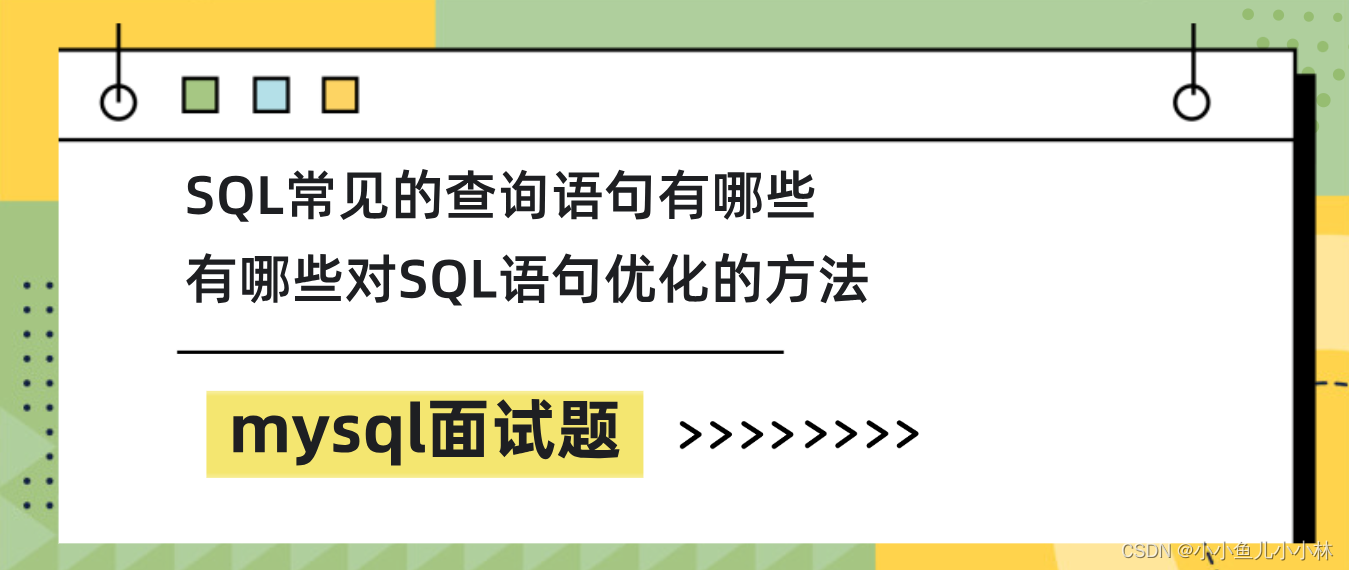
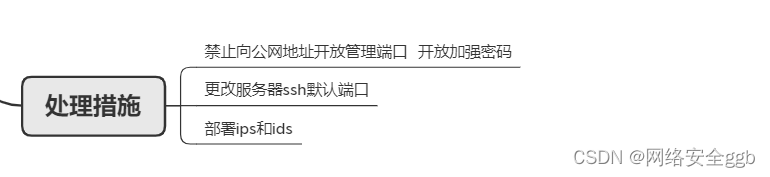
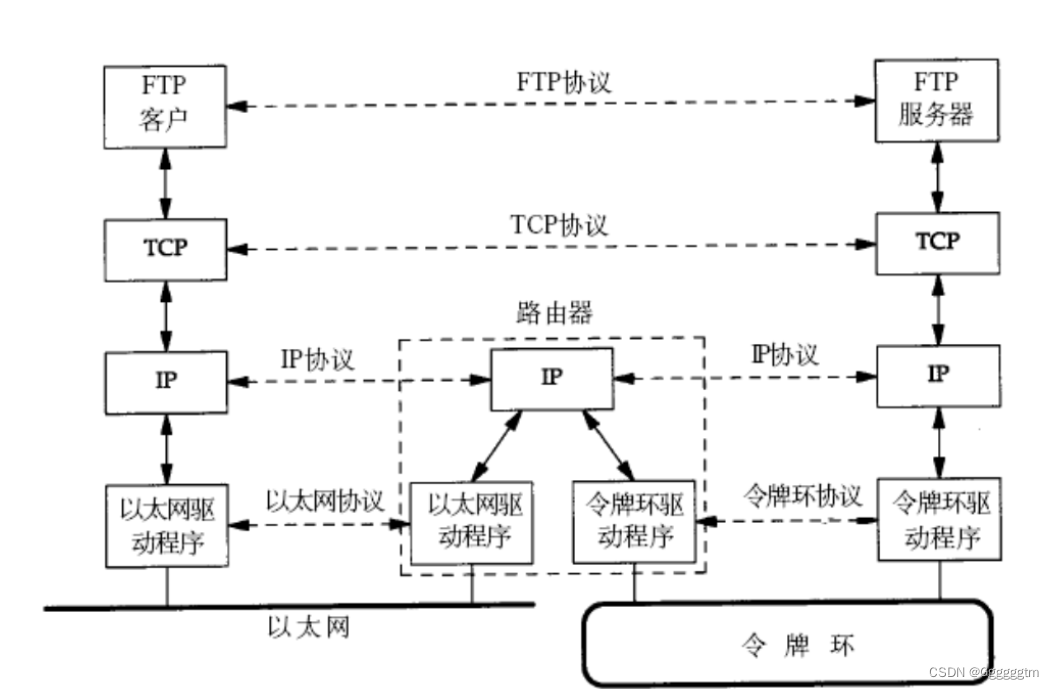
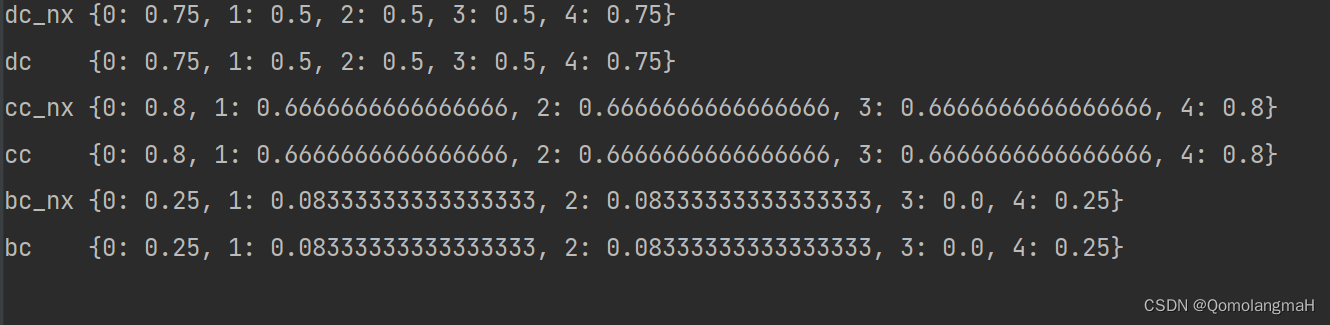
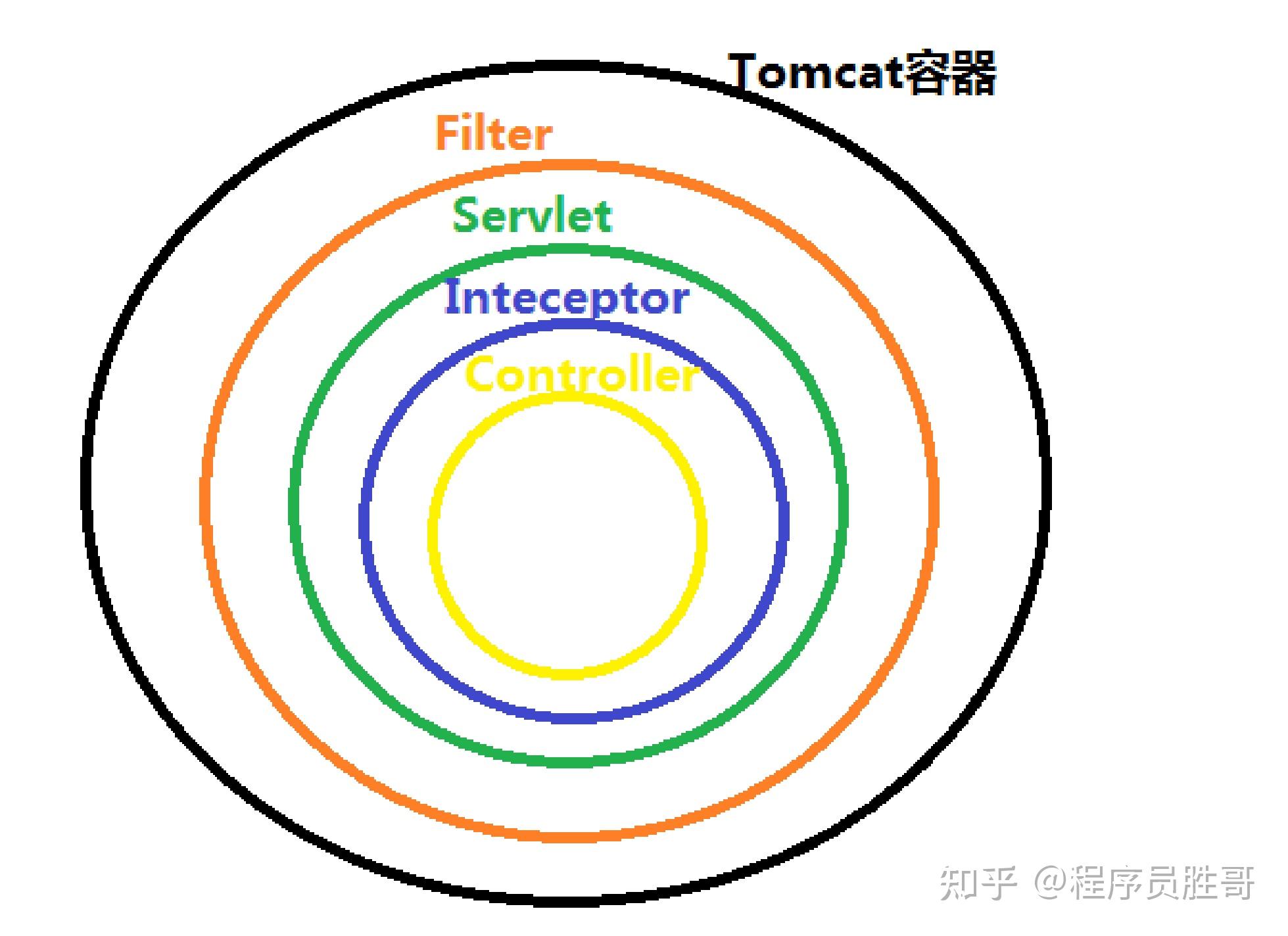
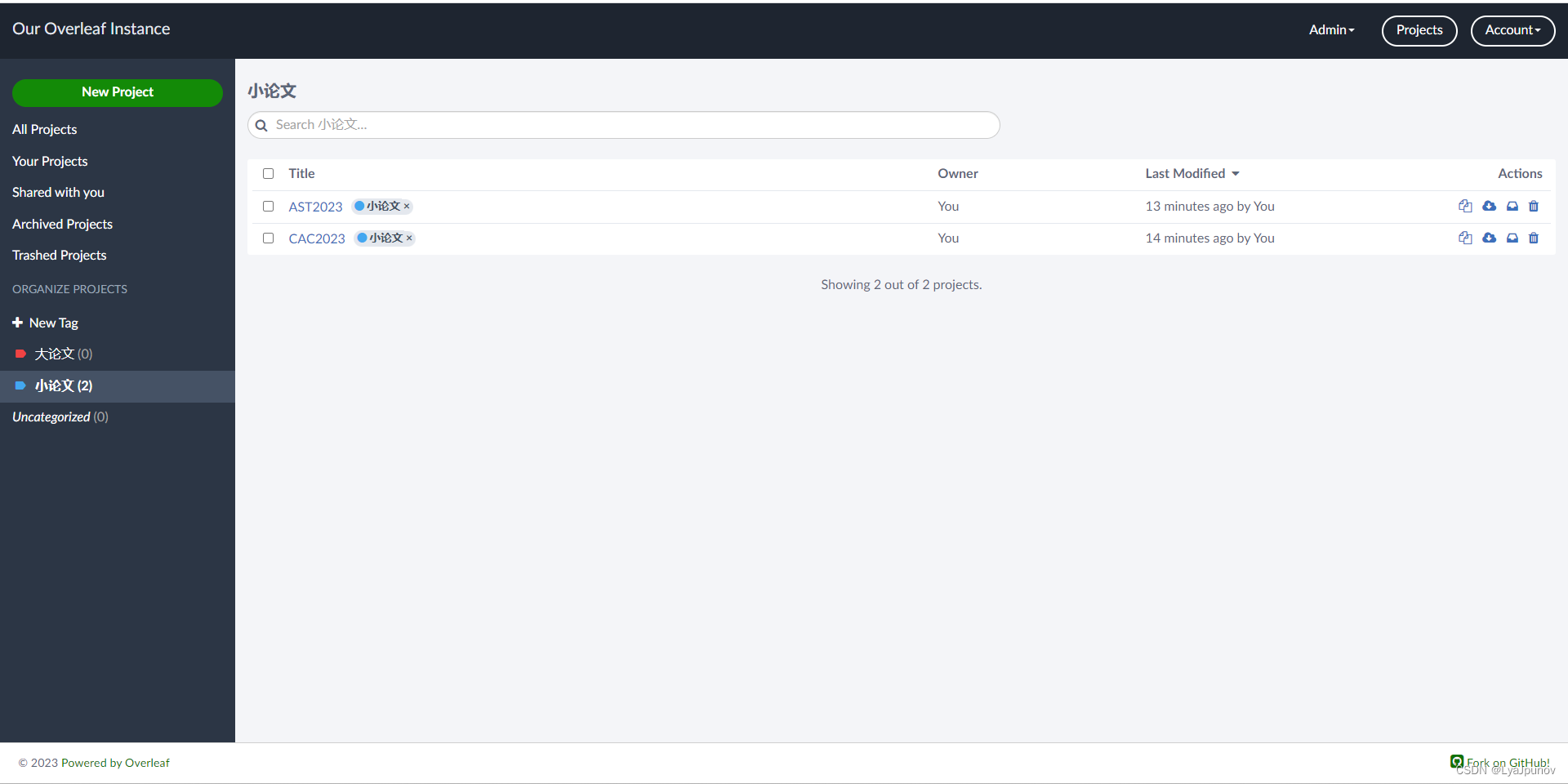
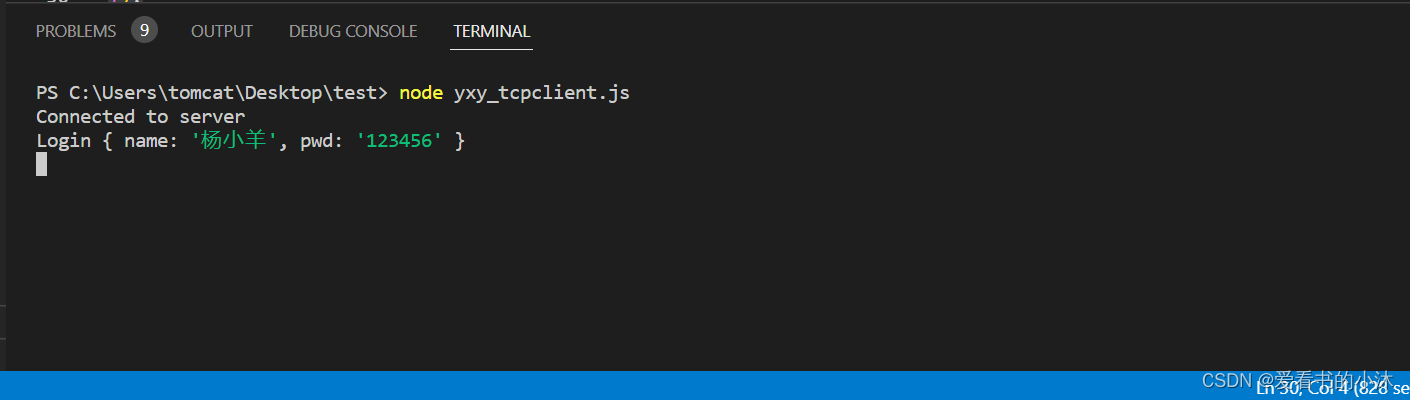

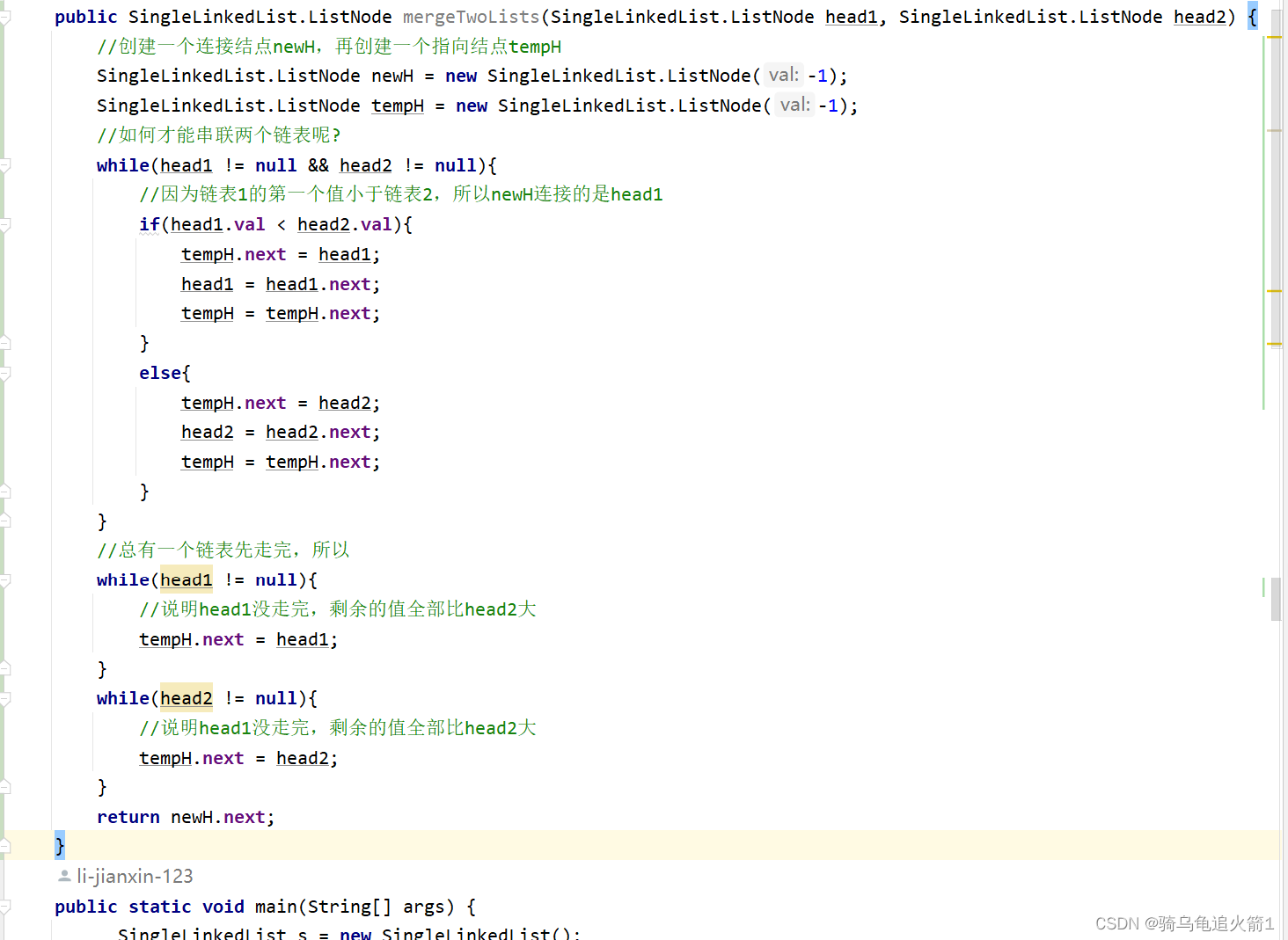
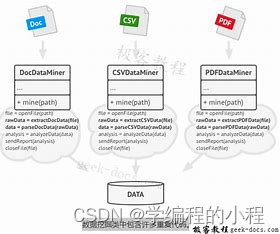
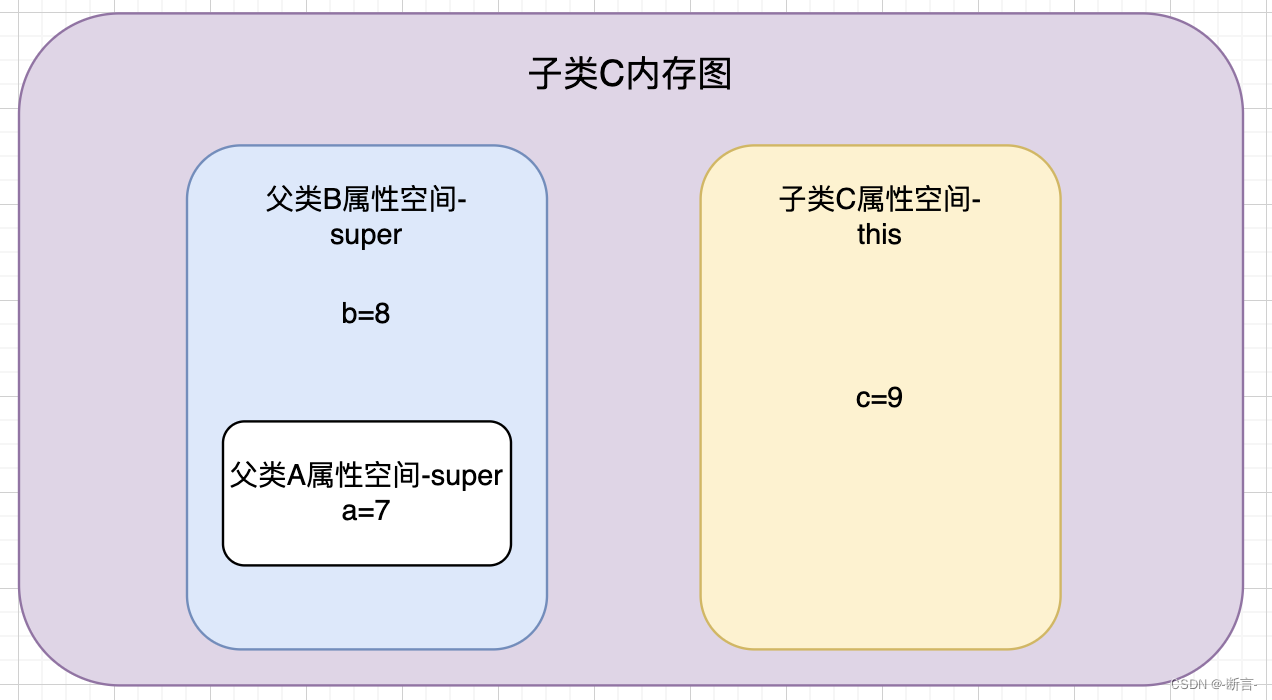
![[DS资源推荐] Data Structure 严书配套代码](https://img-blog.csdnimg.cn/634d16b4c5ad4e7a9e676876057c75c0.png)